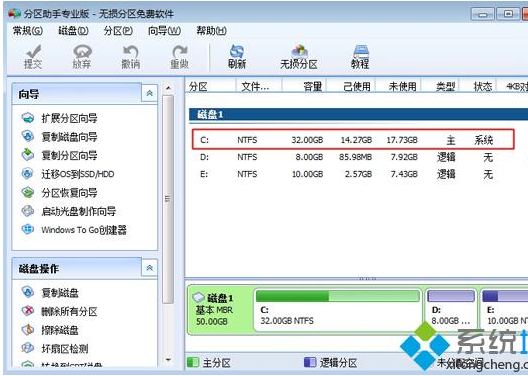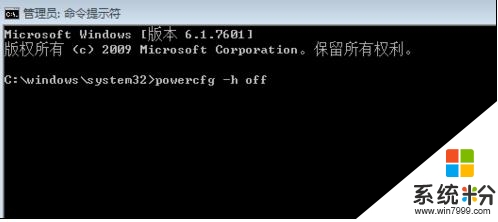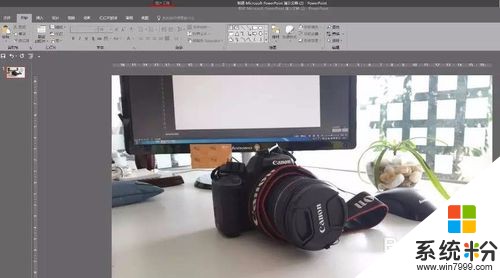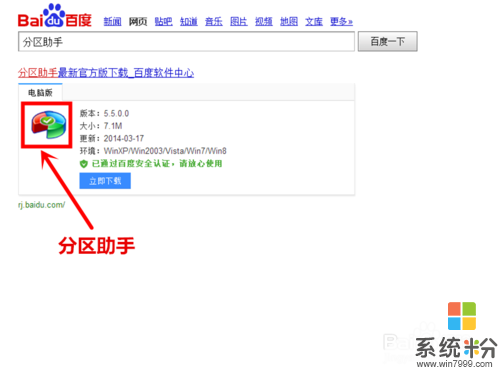已解决win7怎么增大c盘谁能告诉我
提问者:魅瞳fly | 浏览次 | 提问时间:2016-12-23 | 回答数量:7
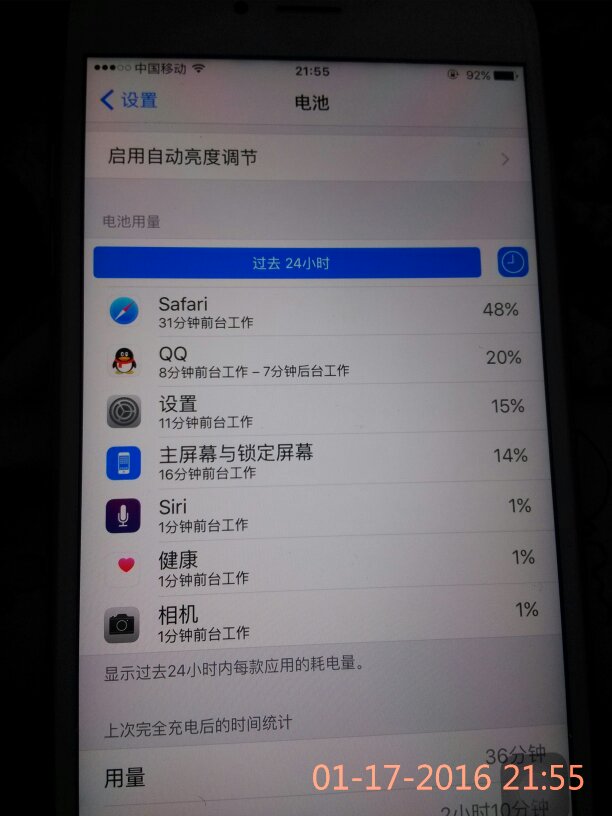 这个要求是可以达到的。Windows 7自带的磁盘管理功能,虽然可以一定程度调节分区大小,但功能太弱,无法完成这个任务。 强烈推荐Acronis Disk Director Sui...
这个要求是可以达到的。Windows 7自带的磁盘管理功能,虽然可以一定程度调节分区大小,但功能太弱,无法完成这个任务。 强烈推荐Acronis Disk Director Sui...
已有7条答案
秋天到了enjoy
回答数:121405 | 被采纳数:208
这个要求是可以达到的。Windows 7自带的磁盘管理功能,虽然可以一定程度调节分区大小,但功能太弱,无法完成这个任务。 强烈推荐Acronis Disk Director Suite,一款完全支持Windows 7的无损磁盘分区软件。网上有该软件的汉化版下载,百度一下就行。具体操作不多说了,网上都有的。注意:1、注意操作准确,以免丢失数据。2、整个过程中千万不能断电,否则数据很可能丢失。强烈建议用户在进行分区操作前保证笔记本电脑的电池是处于充满电状态,并接上外接电源,呵,双保险嘛。
2016-12-29 13:18:37
赞 12140
先下载一个分区助手专业版,我用的是win764位的,下载 一个64位的,然后解压,或者打开,根据提示安装一下。
运行看一下,c盘才25g,已经使用12g多,还没怎么装软件,这不行,增大一下分区容量吧。
最好把相邻的d盘减少一些放到c盘,其他 的我没有试,选中d盘,点击左侧的调整/移动分区。
在弹出的窗口中,可以直接分配一下空间,我是拖动右侧的边框来改变大小的。
这时就会出现未分配的空间,点击未分配的空间,右键,点击合并分区,然后把两个未分配空间和c盘都选中。
确定后,就可以看到c盘已经增大了空间,可是这并没有完成,还要点击一下左上角的提交。提交前如果出现错误,还可以撤销。
然后点击执行,把刚才做的这些执行一下,这个过程要重启的。
8
重启过程不能截图,只好拍照片了,这个过程要重启两三次,不用管它,直到启动到win7发现已经把分区调整好了。
2016-12-29 13:18:39
赞 1179
今天把系统重新做了一下,装了个win7系统,虽然不是什么高级的,但凑和着用吧,可是装完才发现c盘仅25G,我这500g的硬盘,好像c盘有点少吧。这怎么办,有的说是把其他盘删除然后再合并,可是我其他盘里有东西啊,最后下载了一个分区助手,解决了这个问题。
2016-12-29 13:23:26
赞 611
精品147258
回答数:33093 | 被采纳数:11
建议把你的64位win7换成32位的,64位win7单纯系统就要占用20G的空间,而32位的win7,只是系统的话,C盘15G就完全够了。进入C盘找到用户文件夹然后进入自己的用户右键点击桌面你可以看到那里有个位置的选项卡,在里边可以把桌面移到别的磁盘分区.
2016-12-29 13:33:12
赞 3309
faith蓝桉
回答数:8389 | 被采纳数:1
1.我们在桌面的计算机图标上单击鼠标右键,然后选择管理!
2.在计算机管理窗口中,我们单击存储中的磁盘管理打开!
3.打开磁盘管理以后,其中C盘是主分区也就是我们的系统盘,扩展分区中有D盘和E盘两个逻辑分区!
4.如果我们现在增加C盘的空间大家看看行不行!我们直接在C盘上单击鼠标右键,大家发现菜单中扩展卷是灰色的不可用状态,也就是说现在无法扩展C盘的空间!
5.把逻辑分区删除,我们在E盘上单击鼠标右键,选择删除卷!然后在弹出的菜单中,我们确定删除!
6.我们用同样的方法,把逻辑磁盘D盘也删除掉!
7.到现在我们把D盘和E盘逻辑磁盘都删除了,但现在扩展C盘还是不行的,我们继续在可用空间上单击鼠标右键,然后删除分区!
8.这样我们删除后的扩展分区就变为了未分配空间!
9.我们现在在C盘上单击鼠标右键,大家发现扩展卷已经可以使用了,我们现在开始给C盘增加空间,我们选择扩展卷!
10.然后我们使用扩展卷向导给C盘增加空间
11.C盘已经无损的增加空间了!
2016-12-29 13:51:28
赞 838
shuiggisme
回答数:5290 | 被采纳数:0
一、下载分区助手,并安装。
二、接下来是选择将哪个盘的空间腾出一些来,扩展给C盘,这里主要是从D、E、F等非C盘中腾出空间,扩展给C盘,可以看看哪个磁盘的剩余空间多,就选择哪个,选择D盘,然后右键点击选择“分区自由空间”。
2、设定好你要分配给C盘的空间大小,并指定给C盘,然后点击确定。
3、然后点击左上角的“提交”图标;。
4、出现执行窗口后,点击“执行”按钮,接下来可能会有D盘被占用的提示点击”重试“。
5、然后分区助手就自动帮助你分配空间了。
6、等到分区助手提示完成。
2016-12-26 10:26:00
赞 529
1、清理磁盘空间垃圾
2、重新分区格式化,加大c盘的容量,数据全丢。
3、利用分区软件进行在线分区调整,加大c盘的容量,有一定风险。提前将重要数据导出。
希望我的回答能帮到您
2016-12-26 11:05:16
赞 13395
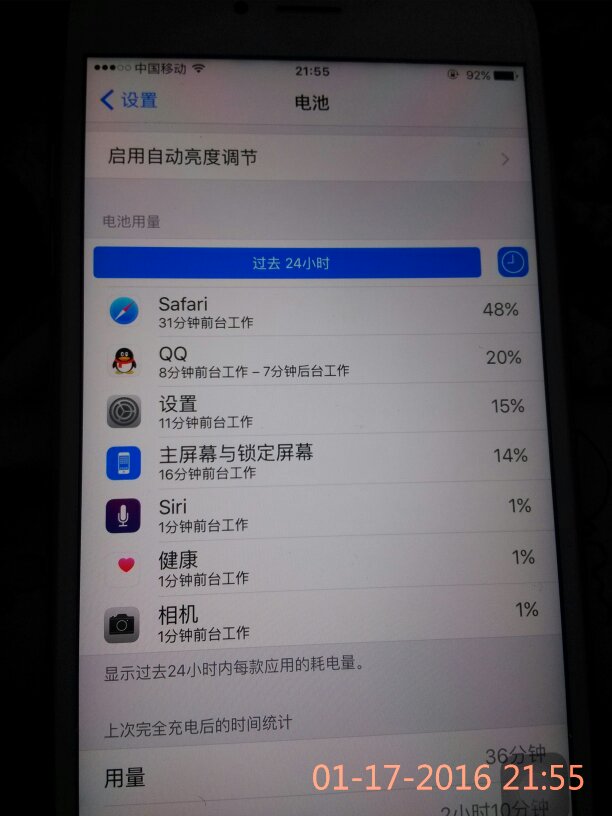 这个要求是可以达到的。Windows 7自带的磁盘管理功能,虽然可以一定程度调节分区大小,但功能太弱,无法完成这个任务。 强烈推荐Acronis Disk Director Sui...
这个要求是可以达到的。Windows 7自带的磁盘管理功能,虽然可以一定程度调节分区大小,但功能太弱,无法完成这个任务。 强烈推荐Acronis Disk Director Sui...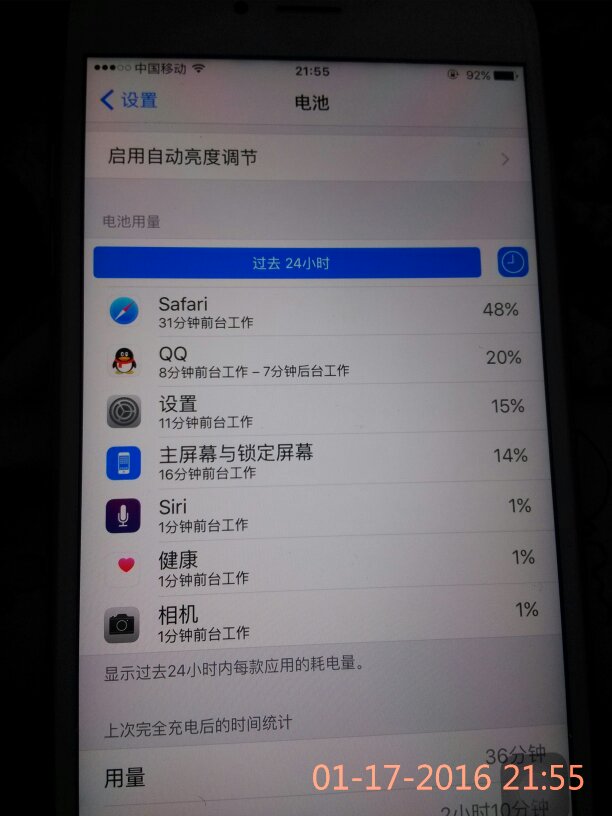 这个要求是可以达到的。Windows 7自带的磁盘管理功能,虽然可以一定程度调节分区大小,但功能太弱,无法完成这个任务。 强烈推荐Acronis Disk Director Sui...
这个要求是可以达到的。Windows 7自带的磁盘管理功能,虽然可以一定程度调节分区大小,但功能太弱,无法完成这个任务。 强烈推荐Acronis Disk Director Sui...